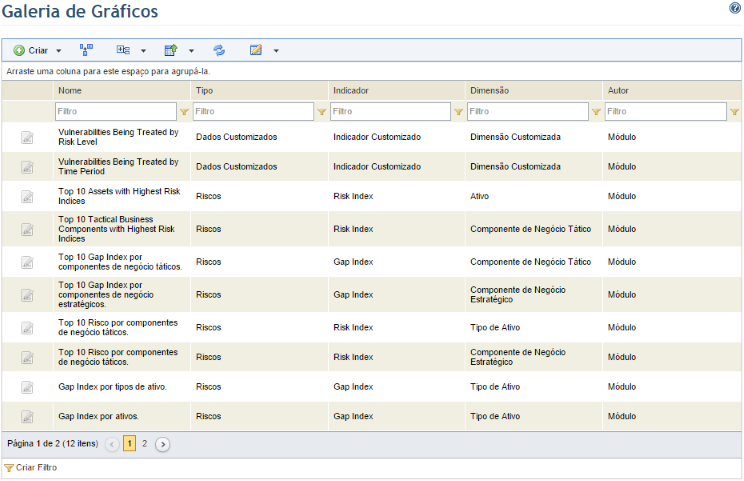
1. Acesse o módulo Dashboard.
2. Na seção Galeria de Gráficos, selecione a opção Listar Gráficos.
3. Na seção Galeria de Gráficos, clique em Criar e selecione o tipo de gráfico que você deseja criar (veja abaixo).
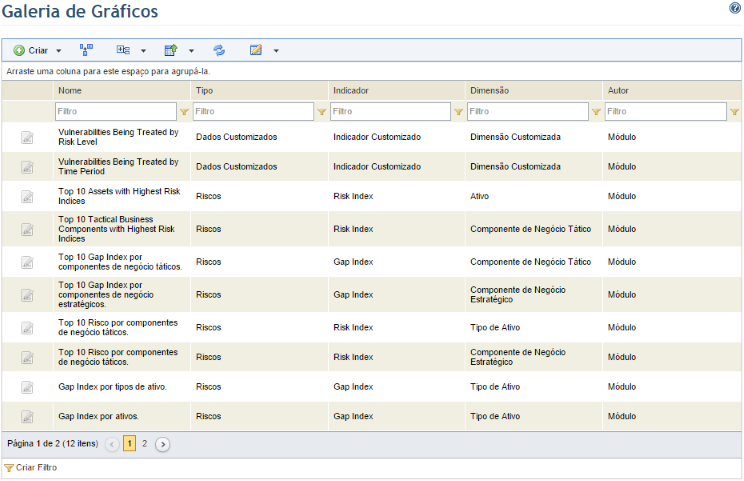
Nota: gráficos que podem ser criados:
•Riscos: exibe o indicador de riscos selecionado quando o gráfico é criado, de acordo com os resultados das análises de um projeto específico ou para a organização como um todo, sempre levando em consideração os dados dos últimos questionários fechados.
•Vulnerabilidades: exibe o indicador de vulnerabilidades selecionado quando o gráfico é criado, de acordo com as últimas análises de vulnerabilidades fechadas para um projeto específico ou para a organização como um todo.
•Compliance: exibe o indicador de compliance selecionado quando o gráfico é criado, de acordo com os resultados das análises de um projeto específico, sempre levando em consideração os dados das últimas entrevistas finalizadas.
•Workflow: exibe a quantidade de eventos do módulo Workflow de acordo com a dimensão selecionada.
•Dados Customizados: exibe informações customizadas usando uma consulta SQL. Para mais informações sobre gráficos customizados, veja o Capítulo 9: Dashboard -> Galeria de gráficos -> Como criar um gráfico customizado.
O sistema exibe a etapa Grandezas, onde o indicador, a dimensão e o escopo do gráfico devem ser selecionados (veja abaixo). Esta etapa é obrigatória.
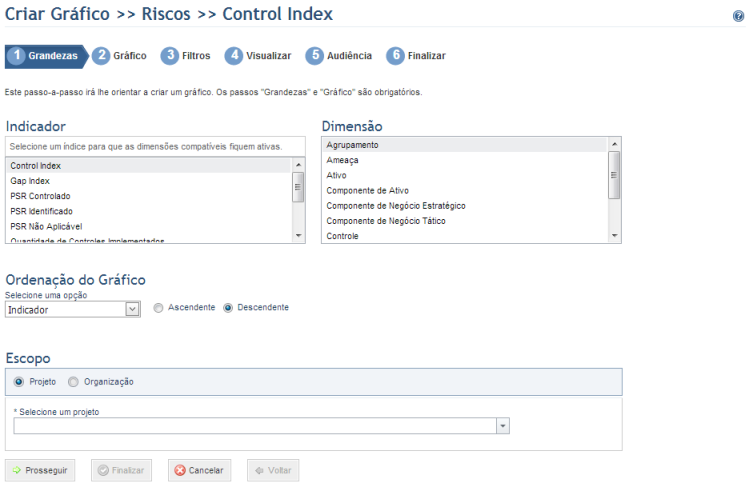
4. Na seção Indicador, selecione o indicador desejado. Ele representa a métrica que será utilizada no gráfico.
5. Na seção Dimensão, selecione a dimensão a ser utilizada, que representa o elemento que será exibido de acordo com a métrica selecionada na seção Indicador.
6. Na seção Ordenação do Gráfico, determine como os dados do gráfico serão plotados, na ordem ascendente ou descendente e de acordo com o indicador ou a dimensão.
7. Na seção Escopo, selecione o escopo desejado para o gráfico.
Nota 1: se um projeto for selecionado como escopo do gráfico, os dados nele representados refletem os últimos resultados do projeto. No caso dos gráficos de riscos, se nenhum questionário tiver sido fechado para um determinado projeto, o gráfico ficará em branco e posteriormente será atualizado, à medida que os questionários forem respondidos e fechados. No caso dos gráficos de vulnerabilidades, as informações não serão exibidas enquanto as análises de vulnerabilidades não forem fechadas no projeto de riscos. Já no caso dos gráficos de compliance, se nenhuma entrevista tiver sido concluída, o gráfico ficará em branco e posteriormente será atualizado, à medida que as entrevistas forem respondidas. Estes dados são atualizados de acordo com o agendamento da tarefa de integração.
Nota 2: em gráficos de riscos e vulnerabilidades, ao selecionar a organização como escopo, os dados exibidos no gráfico ilustrarão os últimos resultados dos questionários fechados ou dos últimos processamentos de vulnerabilidades nos projetos. Para tal existem três opções:
•Situação atual: exibe a situação atual do indicador e dimensão selecionados. Um gráfico dinâmico é gerado, pois quaisquer alterações nos projetos serão refletidas uma vez que a tarefa de integração for executada.
•Situação em: exibe a situação do indicador e dimensão selecionados em uma determinada data. Desta forma, têm-se um gráfico estático no tempo, pois ele considera uma data preestabelecida.
•Série histórica: exibe a evolução do indicador selecionado em um período definido. É possível exibir uma série histórica mensal, trimestral, semestral ou anual em períodos fixos ou dinâmicos. A data utilizada para gráficos de riscos será a do fechamento do último questionário, enquanto para gráficos de vulnerabilidades será a data do processamento das vulnerabilidades.
Nota 3: existem três opções de escopo para gráficos de eventos do Workflow:
•Situação atual: exibe a situação atual dos eventos de acordo com o indicador e dimensão selecionados. Esta opção cria um gráfico dinâmico, quaisquer alterações nos eventos no módulo Workflow serão exibidas. Os dados serão atualizados de acordo com o agendamento da tarefa de integração.
•Situação em: exibe a situação do indicador e dimensão selecionados em uma determinada data. Desta forma, têm-se um gráfico estático no tempo, pois ele considera uma data preestabelecida.
•Série histórica: exibe a evolução do indicador e da dimensão selecionada em um determinado período de tempo. É possível exibir uma série histórica mensal, trimestral, semestral ou anual, em períodos de tempo fixos ou dinâmicos. Observe que a série só está disponível para gráficos que utilizam a dimensão Situação.
8. Clique em Prosseguir para continuar. Se desejar sair da operação, clique em Cancelar.
O sistema exibe a etapa Gráfico, onde você pode selecionar o formato e as características do gráfico a ser criado (veja abaixo). Esta etapa é obrigatória.
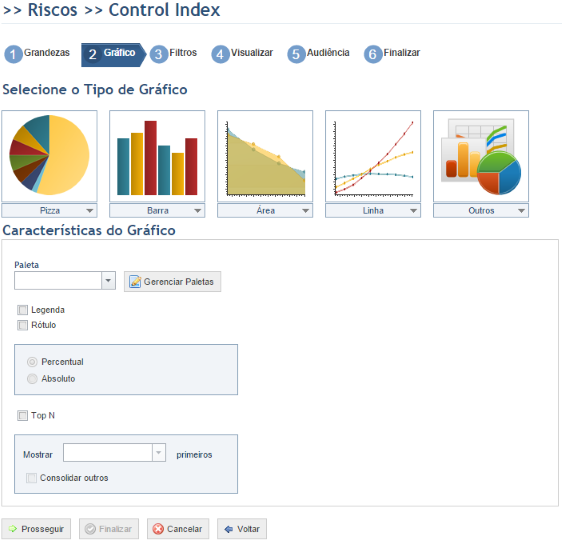
9. Na seção Selecione o Tipo de Gráfico, selecione o tipo de gráfico que você deseja criar. Tenha em mente que os tipos disponíveis aqui variam de acordo com o indicador selecionado. Para mais informações, veja o Capítulo 9: Dashboard -> Galeria de gráficos -> Tipos de gráfico.
Na seção Características do Gráfico, você pode personalizar o gráfico de acordo com as opções disponíveis.
10. Em Paleta, selecione a paleta de cores que vai ser utilizada pelo gráfico. Clique em Gerenciar Paletas para gerenciar as paletas de cores disponíveis.
O sistema exibe uma janela onde é possível criar, editar ou excluir paletas de cores.
11. Para criar uma nova paleta, clique em Criar Paleta.
O sistema exibe uma seção onde as propriedades e as cores da nova paleta podem ser definidas (veja abaixo).
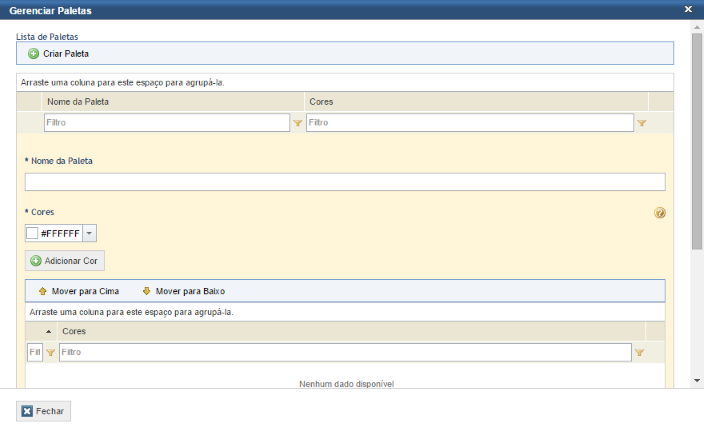
12. Em Nome da Paleta, digite um nome para a nova paleta de cores utilizando até 200 caracteres.
13. Em Cores, selecione uma cor na lista drop-down ou então digite o código hexadecimal HTML da cor desejada e clique em Adicionar Cor para adicionar uma cor à paleta.
14. Para reordenar as cores da paleta, clique nos botões Mover para Cima e Mover para Baixo.
15. Para salvar a paleta de cores, clique em Salvar.
16.
Para editar uma paleta de cores existente, clique em Editar ( ) ao lado da paleta.
) ao lado da paleta.
17.
Para excluir uma paleta de cores, clique em Excluir ( )
ao lado da paleta. Observe que as paletas ficam disponíveis para todos os
usuários que têm acesso à criação e edição de gráficos. Observe também que, se
uma paleta que estiver sendo usada em um gráfico for excluída, o gráfico passa a
usar a paleta de cores padrão.
)
ao lado da paleta. Observe que as paletas ficam disponíveis para todos os
usuários que têm acesso à criação e edição de gráficos. Observe também que, se
uma paleta que estiver sendo usada em um gráfico for excluída, o gráfico passa a
usar a paleta de cores padrão.
18. Quando terminar de customizar as paletas de cores, clique em Fechar para retornar.
19. Marque o checkbox ao lado de Legenda se desejar que um texto explicativo seja exibido junto com o gráfico.
20. Marque o checkbox ao lado de Rótulo se desejar que os valores de cada item do gráfico sejam exibidos. As opções Percentual e Absoluto permitem que você escolha como os valores serão exibidos.
21. Marque o checkbox ao lado de Top N se desejar que os elementos com os valores mais altos sejam exibidos. A quantidade de elementos exibidos pode ser configurada na lista Mostrar primeiros e o checkbox Consolidar Outros permite que elementos que não fazem parte do Top N sejam consolidados.
22. Clique em Prosseguir para continuar a criação do gráfico. Para finalizar a criação, clique em Finalizar. Para voltar à etapa anterior, clique em Voltar. Se desejar sair da operação, clique em Cancelar.
O sistema exibe a etapa Filtros, onde os filtros para os dados a serem exibidos no gráfico podem ser selecionados. Esta etapa é opcional.
23. Na seção Filtros Possíveis, escolha o filtro que você deseja utilizar para os dados do gráfico.
24. Para cada filtro selecionado, clique em Adicionar Filtros para adicionar elementos (veja abaixo).
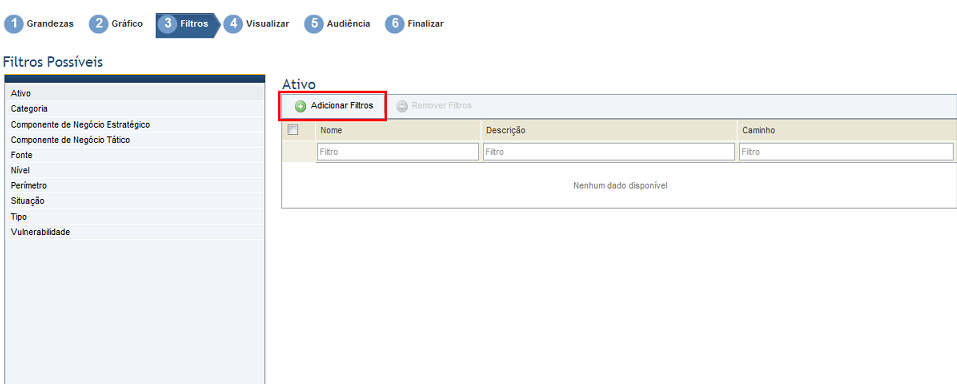
25. No pop-up exibido, selecione os elementos que você deseja adicionar ao filtro e clique em Adicionar (veja abaixo).
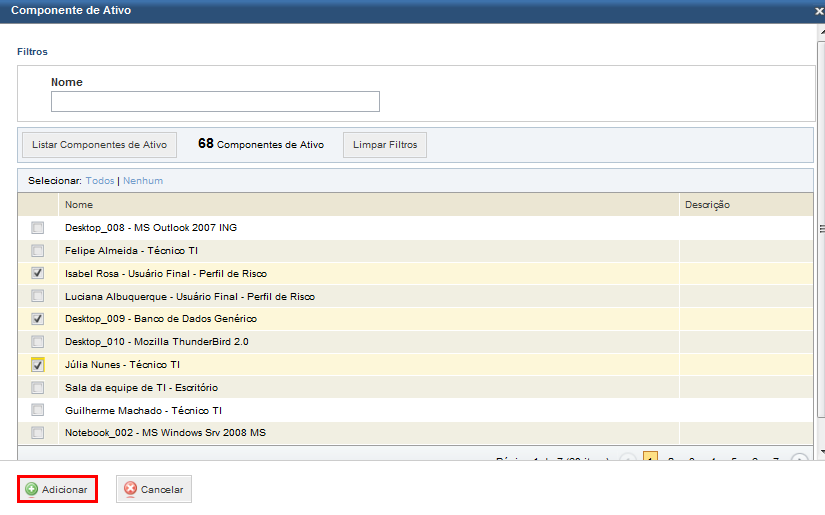
O sistema exibe os elementos selecionados no filtro.
Nota: o número máximo de objetos que podem ser incluídos em um filtro 1.000. Se, por exemplo, você selecionar todos os ativos da organização e esta contiver mais de mil objetos, esta operação não será possível.
26. Para remover um elemento do filtro, marque o checkbox desejado e clique em Remover Filtros.
27. Clique em Prosseguir para continuar a criação do gráfico. Para concluir a criação do gráfico, clique em Finalizar. Para voltar à etapa anterior, clique em Voltar. Se desejar sair da operação, clique em Cancelar.
O sistema exibe a etapa Visualizar, onde você pode visualizar todas as opções selecionadas (origem, indicador, dimensão, período, filtros e tipo de gráfico) e pré-visualizar o modelo do gráfico em miniatura (veja abaixo). Esta etapa é opcional.
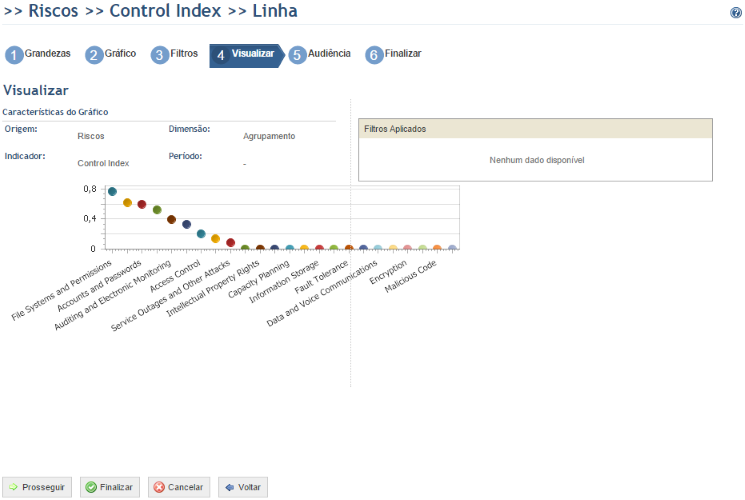
28. Clique em Prosseguir para continuar a criação do gráfico. Para concluir a criação do gráfico, clique em Finalizar. Para voltar à etapa anterior, clique em Voltar. Se desejar sair da operação, clique em Cancelar.
O sistema exibe a etapa Audiência, onde você pode selecionar as pessoas e os grupos de pessoas autorizados a visualizar e editar este gráfico, com as mesmas permissões do autor, além de adicioná-lo a um dashboard (veja abaixo). Esta etapa é opcional. Tenha em mente que estas pessoas ou grupos devem estar incluídos no perfil Usuários do Módulo Dashboard para ter acesso ao módulo.
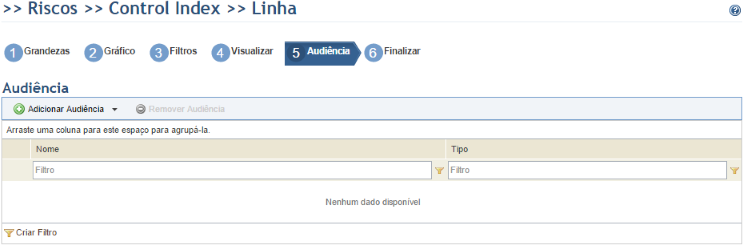
29. Clique em Adicionar Audiência e selecione Pessoas ou Grupos para adicionar à audiência (veja abaixo).
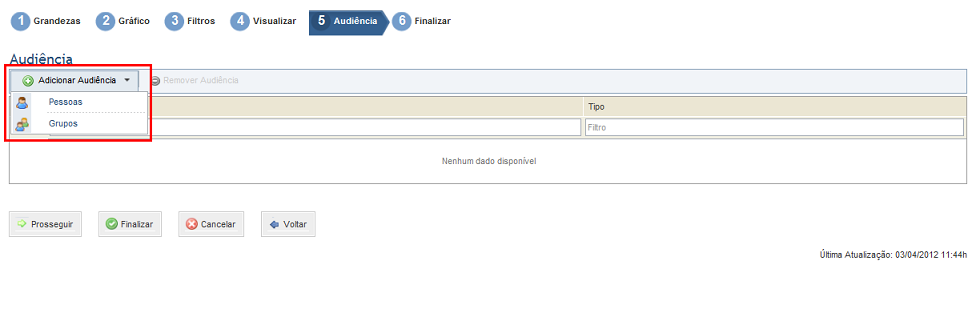
30. Na janela exibida, selecione as pessoas ou grupos a serem incluídos na audiência e clique em Adicionar (veja abaixo).
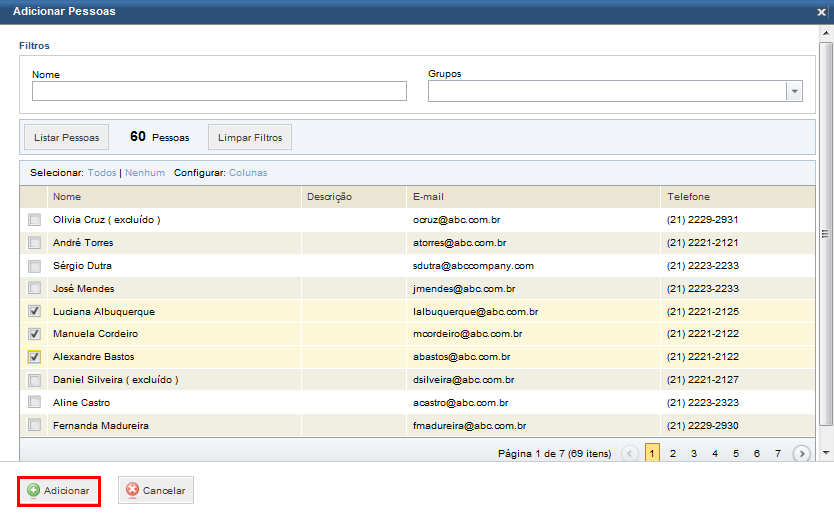
O sistema exibe as pessoas selecionadas.
31. Para remover pessoas ou grupos da audiência, marque os checkboxes ao lado dos seus nomes e clique em Remover Audiência.
32. Clique em Prosseguir ou em Finalizar para concluir a criação do gráfico. Para voltar à etapa anterior, clique em Voltar. Se desejar sair da operação, clique em Cancelar.
O sistema exibe a etapa Finalizar, onde você pode completar as propriedades do gráfico (veja abaixo).
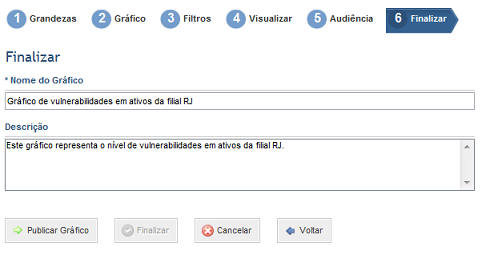
33. No campo Nome do Gráfico, insira um nome para o gráfico utilizando até 200 caracteres.
34. Em Descrição, forneça informações adicionais para o gráfico utilizando até 500 caracteres.
35. Quando terminar, clique em Salvar. Para voltar à etapa anterior, clique em Voltar. Se desejar sair da operação, clique em Cancelar.
O sistema exibe uma mensagem de sucesso e o novo gráfico é disponibilizado na seção Galeria de Gráficos no módulo Dashboard.